
Treść artykułów
- Dlaczego komputer nie widzi iPhone’a
- Awaria kabla
- IPhone nie łączy się z komputerem przez USB
- Błąd podczas uruchamiania usługi Apple Mobile Device
- Dlaczego iTunes nie widzi iPhone’a
- Problemy z iPhonem
- Co zrobić, jeśli komputer nie widzi iPhone’a
- Jak podłączyć iPhone’a do komputera przez USB
- Co zrobić, gdy iTunes nie widzi iPhone’a
- Jak ponownie zainstalować urządzenie mobilne Apple
- Co zrobić, jeśli komputer nie widzi iPhone’a jako dysku wymiennego
Chociaż z nowoczesnych urządzeń iOS można korzystać niezależnie od komputera, zdarzają się sytuacje, w których trzeba skorzystać z tej opcji. Gdy komputer nie widzi iPhone’a podłączonego kablem do portu USB, problem dotyczy sterowników iTunes lub innych usług. Czasami rzeczy mogą być prostsze, ponieważ kabel może się zepsuć lub iPhone po prostu nie został poprawnie podłączony. Najpierw musisz znaleźć przyczynę problemu, aby naprawić sytuację..
Dlaczego komputer nie widzi iPhone’a
Najczęstszą odpowiedzią na pytanie, dlaczego komputer nie widzi iPhone’a, jest problem z połączeniem się z usługą iTunes. Czasami, aby rozwiązać ten problem, musisz nacisnąć potwierdzenie połączenia z komputerem na urządzeniu mobilnym. Jeśli po tej akcji komputer nie widzi iPhone’a, warto sprawdzić działanie portu USB. Problemy mogą pojawić się ze względu na starsze wersje programów, aplikacji i sterowników dla mikroukładów płyty głównej. W innych przypadkach konsultacja z kapitanem pomoże ustalić przyczynę sytuacji..
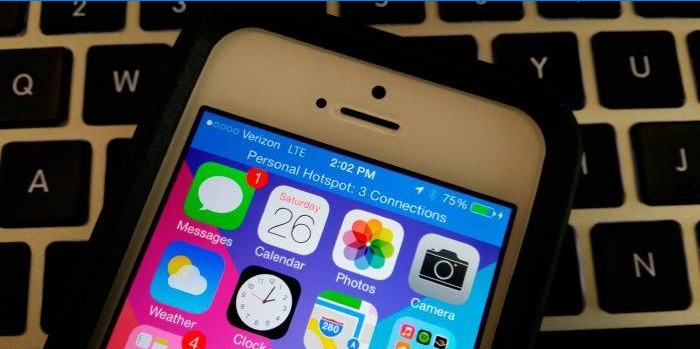
Awaria kabla
Głównym powodem braku podłączenia urządzenia do komputera jest wadliwy lub uszkodzony kabel połączeniowy. Sprawdź istniejący kabel USB pod kątem uszkodzeń. Zdarzają się przypadki, gdy styki są uszkodzone wewnątrz przewodu (wizualnie trudno je zidentyfikować), a komputer nie widzi iPhone’a. Aby to sprawdzić, porównaj działanie urządzenia z innym kablem: jeśli problem dotyczy akcesorium, wszystko się ułoży. Czy upewniłeś się, że przewód jest uszkodzony? Możesz rozwiązać problem w następujący sposób:
- zakup nowego kabla;
- spróbuj to naprawić samodzielnie;
- skontaktować się ze specjalistycznym centrum serwisowym.
IPhone nie łączy się z komputerem przez USB
Drugie najczęściej występujące problemy to porty USB: połączenie jest niestabilne lub urządzenie w ogóle nie zostanie wykryte. Złącza komputera i samego urządzenia mobilnego mogą ulec uszkodzeniu mechanicznemu lub ich zatkanie. Być może przy braku synchronizacji komputer nie widzi iPhone’a: jego system operacyjny jest przestarzały. Często może wystąpić rozwiązany problem ze sterownikiem USB. Programy bezpieczeństwa wpływają na interakcje z komputerem i telefonem, które mogą również zakłócać połączenie..
Błąd podczas uruchamiania usługi Apple Mobile Device
Ponowne uruchomienie urządzenia mobilnego lub laptopa pomaga rozwiązać problem desynchronizacji. Zdarza się, że komputer nie może uruchomić usługi Apple Mobile Device. Oprogramowanie innych firm lub zwykła „usterka”, którą można naprawić poprzez ponowne uruchomienie tej usługi, może zakłócać działanie. Sposobem naprawienia usterki jest ponowna instalacja, która odbywa się jednocześnie z ponowną instalacją wszystkich składników oprogramowania iTunes.
Dlaczego iTunes nie widzi iPhone’a
Użytkownicy urządzeń Apple nieustannie mają problemy z interakcją z komputerem. W niektórych przypadkach iTunes nie działa na komputerze, w innych wyświetlane są błędy. Przyczyną braku odpowiedzi może być wadliwy kabel, port USB lub gniazdo ładowarki. Wystąpił błąd w stanie usługi Apple, starych sterowników, zakazie działania programu antywirusowego lub wpływu złośliwego oprogramowania. Nieaktualna wersja iTunes lub systemu operacyjnego urządzenia zakłóca normalną synchronizację, w wyniku czego komputer nie będzie widział iPhone’a.

Problemy z iPhonem
Laptop lub komputer nie będzie w stanie rozpoznać podłączonego urządzenia, gdy iPhone nie będzie działał. Może nie reagować na stuknięcia i stuknięcia na ekranie lub po prostu wyłączyć. Spróbuj wymusić ponowne uruchomienie iPhone’a. Przytrzymaj przycisk zmniejszania głośności (dla nowych modeli) lub Home (dla iPhone’a 6 i niższych) oraz przycisk zasilania, aż na wyświetlaczu pojawi się „jabłko”.
Średnio zajmuje to około 10 sekund. W przeciwnym razie podłącz telefon, aby ładować przez co najmniej godzinę. Zazwyczaj ładowanie urządzenia rozpoczyna się za kilka minut. W przypadku awarii warto sprawdzić integralność złącza, przewodu i adaptera. Części muszą być nienaruszone i czyste. Po upewnieniu się, że system ładowania jest wizualnie w porządku, ale komputer nie widzi iPhone’a, będziesz musiał skorzystać z pomocy centrum serwisowego.
Co zrobić, jeśli komputer nie widzi iPhone’a
Użytkownicy mogą napotkać problem po otrzymaniu nieprawidłowej odpowiedzi iPhone’a podczas próby połączenia. Często dzieje się tak z powodu folderu Lockdown w plikach oprogramowania Apple. Ten problem można łatwo naprawić. Użytkownicy systemu Windows muszą przejść do folderu Apple w sekcji Dane aplikacji lub ProgramData w Eksploratorze i usunąć folder o nazwie Lockdown z kosza. Po ponownym uruchomieniu iTunes wznowi działanie, a komputer zacznie rozpoznawać urządzenie Apple.
Jak podłączyć iPhone’a do komputera przez USB
Każdy gadżet Apple jest dostarczany z kablem połączeniowym. Zapewnia połączenie iPhone’a z komputerem przez USB na zasadzie dysku flash w celu wymiany filmów, plików, zdjęć i innych. Oprócz tego potrzebujesz komputera z zainstalowaną najnowszą wersją iTunes. Wadą tej metody jest fizyczne podłączenie do stacjonarnego komputera lub laptopa. Proces przechodzi przez etapy, które należy wykonać:
- podłącz kabel USB do urządzenia;
- podłączyć do komputera;
- Dalej jest instalacja iTunes (jeśli ten program nie był wcześniej zainstalowany);
- uruchom i skonfiguruj synchronizację.
Co zrobić, gdy iTunes nie widzi iPhone’a
W przypadkach, gdy iPhone nie łączy się z iTunes, możesz skorzystać ze standardowego zestawu wskazówek:
- sprawdź integralność kabla, złącza telefonu, USB;
- zezwolić na połączenie, klikając OK w wyskakującym oknie na ekranie urządzenia;
- zaktualizuj sterowniki, system operacyjny telefonu lub komputera;
- zainstaluj aktualizację iTunes lub po prostu uruchom ponownie program;
- uruchom ponownie urządzenie mobilne Apple;
- uruchom ponownie telefon iPhone lub komputer.
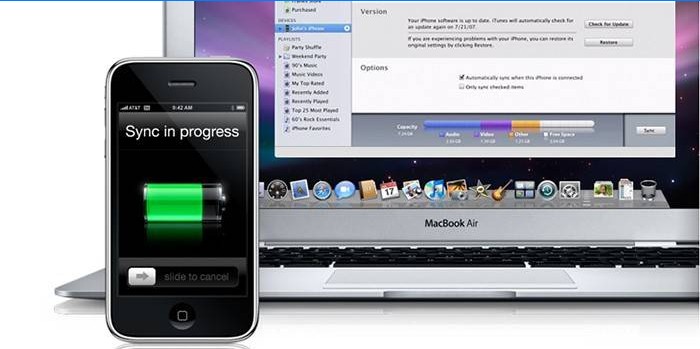
Jak ponownie zainstalować urządzenie mobilne Apple
Gdy usługa Apple Mobile Device nie zostanie uruchomiona, należy podjąć kilka prób jej ponownego załadowania. Aby to zrobić, potrzebujesz:
- wyłącz telefon, wyłącz aplikację iTunes;
- w systemie Windows w wierszu polecenia wpisz services.msc;
- w oknie, które się pojawi, znajdź potrzebną usługę i otwórz jej właściwości;
- Popraw typ uruchamiania na „Automatyczny” i zatrzymaj usługę;
- Po chwili oczekiwania kliknij przycisk „Uruchom”;
- uruchom ponownie komputer i ponownie podłącz iPhone’a przez USB, otwierając iTunes.
Jeśli nie ma rozwiązania tego problemu, musisz ponownie zainstalować ten składnik oprogramowania. Odinstalowywanie i ponowne instalowanie usługi Apple Mobile Device Service odbywa się podczas odinstalowywania i ponownego instalowania wszystkich elementów iTunes. W sekcji Program Files wyszukaj i usuń foldery iTunes, iPod, Bonjour. W folderze Apple w sekcji Wspólne pliki usuń obsługę aplikacji Apple, obsługę urządzeń mobilnych, CoreFP. Następnie pobierz nowy plik instalacyjny z Internetu i postępuj zgodnie z prostymi instrukcjami, jak podłączyć iPhone’a do komputera, aby przywrócić pracę.
Co zrobić, jeśli komputer nie widzi iPhone’a jako dysku wymiennego
Głównymi przyczynami, dla których iPhone nie jest wykrywany jako dysk flash (dysk wymienny), są następujące problemy:
- awaria połączenia przez USB;
- problemy ze składnikami iTunes;
- awarie urządzenia.
Aby skorygować sytuację, należy dowiedzieć się, jaki był wynik błędu. Uszkodzony kabel będzie wymagał wymiany. Z uszkodzonym portem USB możesz użyć innego dostępnego. W przypadku problemów z oprogramowaniem uruchom ponownie urządzenie, komputer lub zainstaluj ponownie komponenty oprogramowania Apple za pomocą panelu sterowania. Jeśli powyższe wskazówki nie pomogły, a laptop nie widzi iPhone’a przez USB, warto zdiagnozować telefon w Centrum obsługi Apple.


Bądź pierwszy, który skomentuje ten wpis